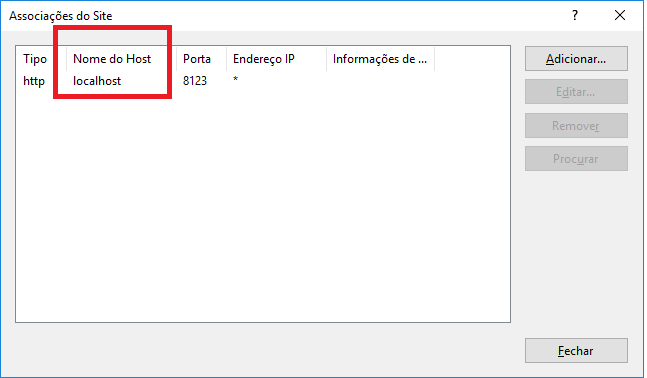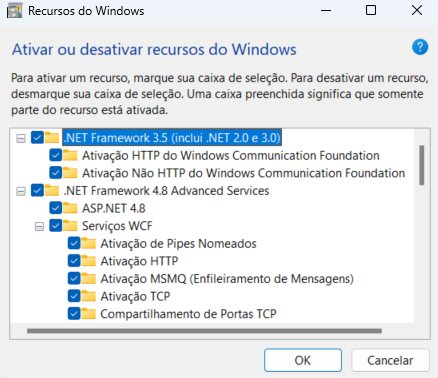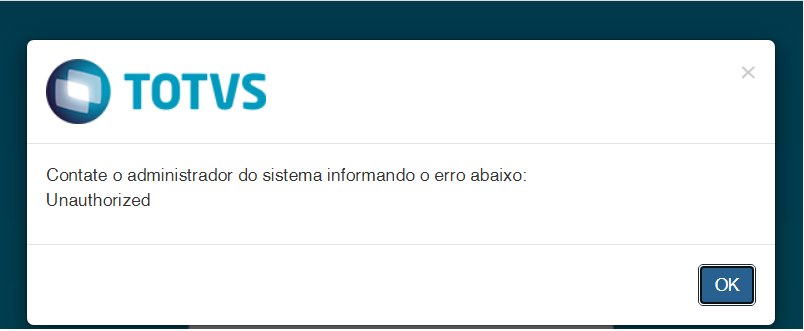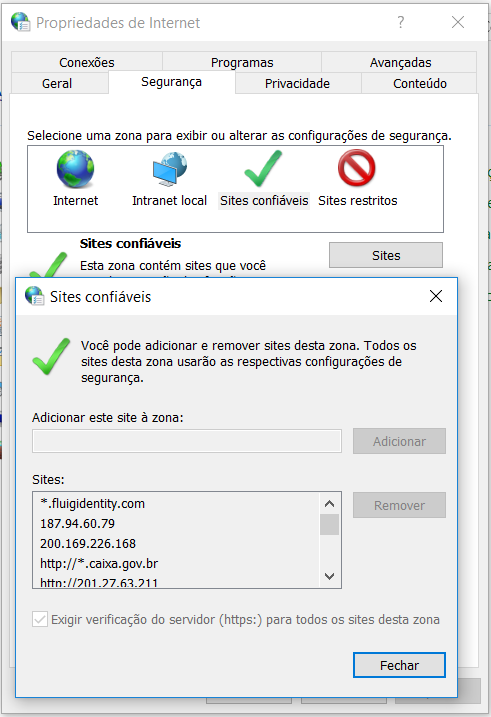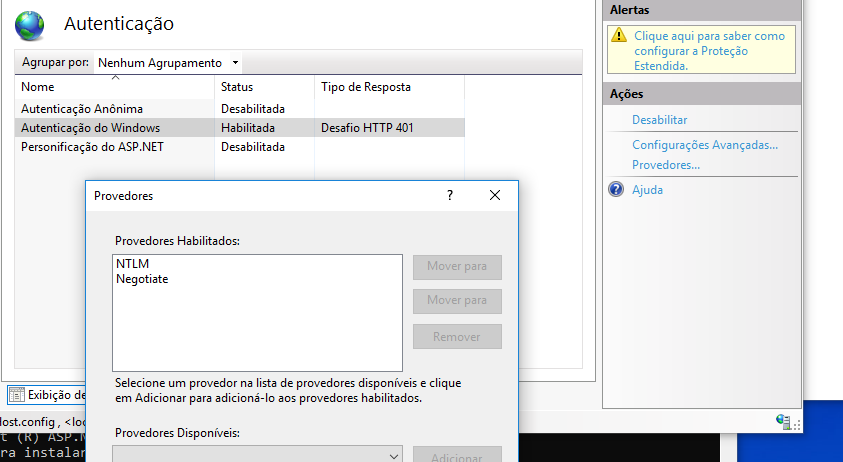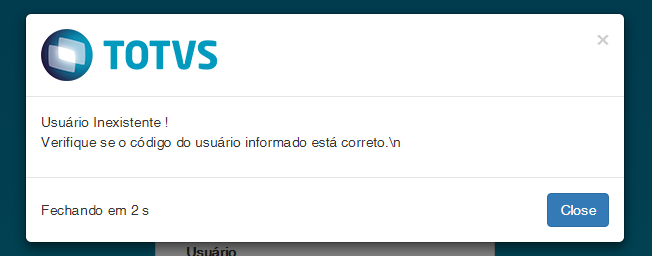Índice
Objetivo
Este componente utiliza o usuário logado no Windows no processo de autenticação do produto. Contudo, para que este método funcione adequadamente é necessário que o cadastro do usuário no produto possua um Usuário Externo cadastrado para o domínio correspondente (vide procedimento para isso em Manutenção de Usuário (SEC000AA).
Configuração
Necessário ter ASP.NET instalado e configurado na máquina e IIS ativado.
Para ativar este método é necessário consultar a documentação CFG - Propriedades de Acesso > Login Automático.
ATENCÃO: O Firefox exige um configuração especial para a autenticação automática:
- Acesse a página de configuração via o endereço "about:config".
- No campo "Localizar" informe "network.automatic".
- Modifique o valor da propriedade "network.automatic-ntlm-auth.allow-non-fqdn" para "true".
Criando site no IIS para o login automático
No IIS Manager:
- Crie um site, informando a pasta onde se encontra o arquivo auth.aspx e a porta igual a informada na propriedade URL da tela de Propriedades → Login Automático:
O arquivo auth.aspx poderá ser encontrado no arquivo login_automatico.zip que está anexo no fim desta documentação.
Adicionar o recurso presente em Sistemas de Informações da Internet → Serviços da World Wide Web → Segurança → Autenticação do Windows e configure as propriedades de autenticação conforme exemplo abaixo:
Observação: Caso a opção Windows Authentication não esteja habilitada no seu Windows, consulte a página do MSDN de acordo com a versão do seu sistema operacional para ativá-la.
Abaixo um exemplo de ativação do Windows Autentication para Windows 11, parametrizado em "Ativar ou desativar recursos do Windows":
Anonymous Authentication precisa estar obrigatoriamente desabilitada.
- Nas propriedades avançadas da autenticação Windows Authentication habilite a opção Proteção Estendida:
- Nas propriedades avançadas da autenticação Windows Authentication habilite a opção Proteção Estendida:
POSSÍVEIS PROBLEMAS
Problema: endereço não está acessível
Solução: Informar algo no nome do host (por default é branco)
Se a solução acima não surtir efeito, trocar o nome da máquina pelo IP
Problema: site sem acesso à pasta
Solução: ou dar permissão à pasta para o grupo de usuários correspondente ao IIS ou mudar o acesso de autorização pass through para um acesso informando o usuário de rede
O objetivo é que a tela de "Testar Configurações" apresente os itens "Autenticação" e "Autorização" com ícones verdes
Problema: HTTP 404.3 - Not Found
Solução: Caso apareça o erro A página que você está solicitando não pode ser servida devido à configuração da extensão..., a causa da inconsistência é a não ativação de recursos do asp.net e http. Para sanar esta situação, basta ativar as opções abaixo em "Ativar ou desativar recursos do Windows"
Problema: HTTP 404.17 - Not Found
Solução: Caso apareça o erro O conteúdo solicitado parece ser script e não será servido pelo manipulador de arquivo estático., a causa da inconsistência é um problema de instalação do ASP.NET e basta ir em Iniciar/Executar, colar a linha abaixo e clicar em executar.
%windir%\Microsoft.NET\Framework\v4.0.30319\aspnet_regiis.exe -iru
Nota: Será preciso ter privilégios de administrador.
Verifique a versão do seu framework em C:\Windows\Microsoft.NET\Framework\<Versao do framework>
Clique aqui para mais informações.
Problema: erro informando que deve desinstalar o asp.net 4.5
Solução: Iniciar o prompt de Comando do Visual Studio abrindo um CMD em modo administrador e executando o comando:
C:\Program Files (x86)\Microsoft Visual Studio\2017\TeamExplorer\Common7\Tools\VsDevCmd.bat
Após isso, conforme os links em https://stackoverflow.com/questions/32716434/register-net-4-5-iis-10-windows-10 e http://www.jammer.biz/enable-asp-net-on-windows-10/, executar o comando:
dism /online /enable-feature /all /featurename:IIS-ASPNET45
Problema: aparecendo mensagem de erro Unauthorized
Caso o cliente estiver usando o Java 8 com update maior ou igual a 201, poderá ser apresentada a seguinte mensagem ao tentar acessar o produto:
Solução: Para corrigir o problema, o parâmetro jdk.http.ntlm.transparentAuth poderá ser atribuído de duas formas:
- Diretamente no arquivo net.properties que fica no diretório lib dentro da pasta onde foi instalado JRE. Ou na pasta conf para Java11.Se for alterado diretamente nesse arquivo, valerá para todos os programas que utilizam essa versão do Java:
- Editar o arquivo e pesquisar por jdk.http.ntlm.transparentAuth;
- Alterar o valor para allHosts ou trustedHosts.
- Setando no catalina.bat do diretório bin do Tomcat:
- Editar o arquivo e procurar por JAVA_OPTS;
- Incluir o parâmetro -Djdk.http.ntlm.transparentAuth=<value>, onde <value> deverá ser substituído por allHosts ou trustedHosts.
Se for informado trustedHosts, o host deverá estar adicionado em Painel de Controle -> Opções da Internet -> Segurança -> Sites Confiáveis -> Sites.
Problema: ao acessar o menu, navegador solicita login
Solução: colocar o provedor NTLM antes do Negotiate
Mensagens de Erro
Todas as mensagens de erro de autenticação presentes no produto serão apresentadas conforme for o caso. como por exemplo:
Caso o IIS esteja desativado e a URL do login automático salva nas propriedades, será apresentada a seguinte mensagem ao tentar acessar o produto: